부트캠프에서 지원해주던 AWS 서버 기간이 끝나서 새롭게 Local에서 Redash를 설치하려했다.
근데, 애초에 Redash 설치하는 방법이 인터넷에 잘 없기도 하고,
있다하더라도 최근 내용이 아니거나, 거의 local에 설치하지 않아서 너무 헤맸다...ㅠㅠ

거의 6-7시간동안은 진행했던 것 같다. 그래도 해결해서 다행이다! 해결하고 보니까 방법이 매우 간단하다^^
(항상 해결하고 막상 보면 쉬움;;)
0. 공식 문서 확인하기
먼저, Redash github에서 제공해주는 개발 설정 과정을 확인한다.
https://github.com/getredash/redash/wiki/Local-development-setup
Local development setup
Make Your Company Data Driven. Connect to any data source, easily visualize, dashboard and share your data. - getredash/redash
github.com
이는 Ubuntu 22.04 버전을 기준으로 작성되어 있지만, 현재 redash에 필요한 패키지 버전을 잘 안내해주고 있다.
(역시 무언가를 할 때는 공식문서를 제일 먼저 보는 습관을 들여야겠다)
(참고로 이 과정에서 docker는 이미 설치되어 있다고 가정한다.)
1. 설치 파일 가져오기
먼저, 설치 파일을 가져올 폴더를 생성하여 git을 clone해오자.
필자는 workspace 폴더 안에서 진행하였다.
cd workspace/git clone https://github.com/getredash/redash.git
그 후, 만들어진 redash 폴더에 들어간다.
cd redash/
2. 환경변수 설정
clone한 redash 폴더에는 환경변수 설정할 파일이 없기 때문에, 새로 생성해준다.
.env 파일을 만들어, 다음의 코드를 입력한다.
REDASH_COOKIE_SECRET=*************
# 아래 명령어를 통해 시크릿 키를 생성 후, 해당 값을 넣어주세요.
# python -c 'import secrets; print(secrets.token_hex())'
# 시크릿 키를 발급하는 파이썬 스크립트 입니다.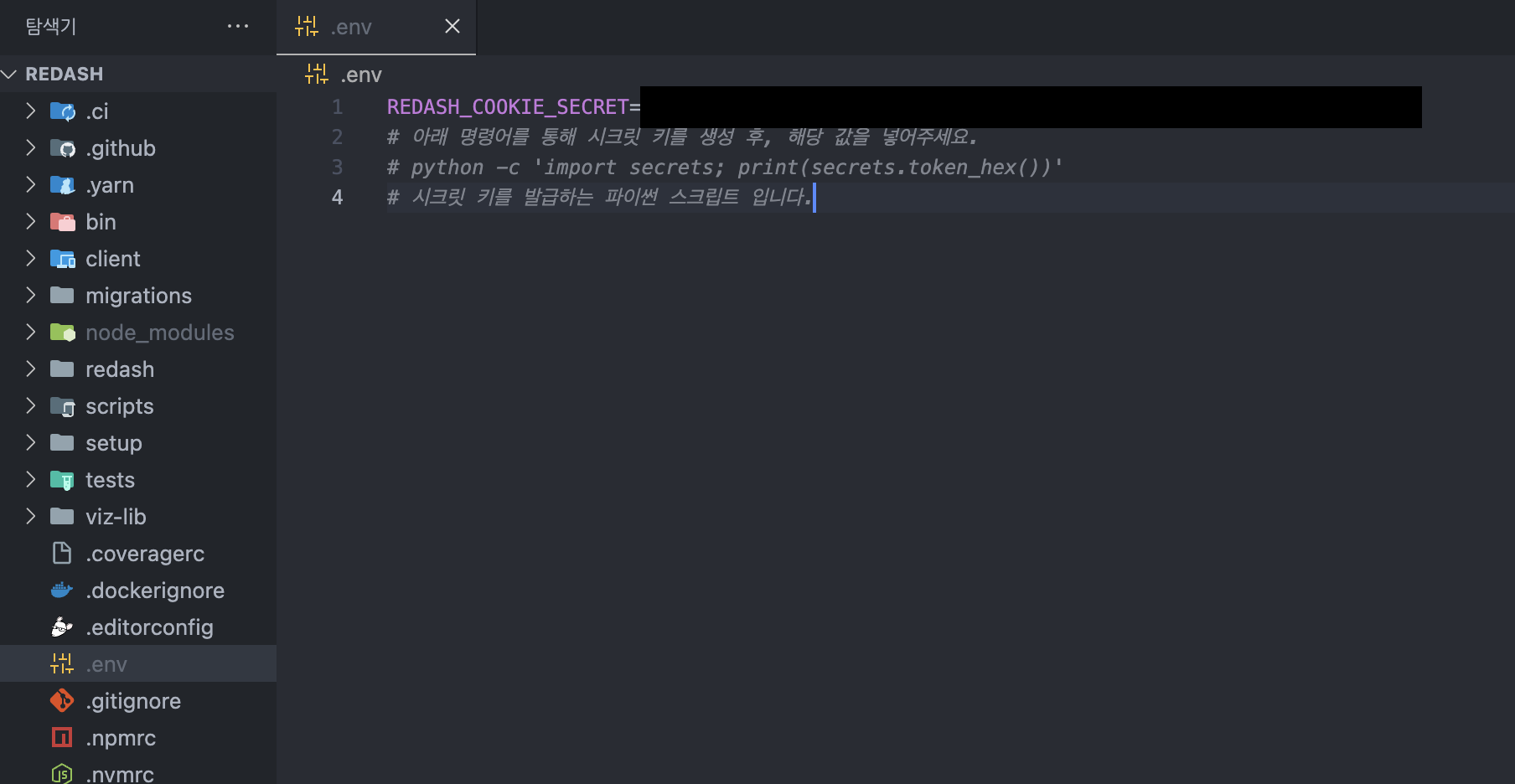
그 후, 새로운 터미널을 열어
python -c 'import secrets; print(secrets.token_hex())'
을 입력하고, 나오는 시크릿 키 값을 ***** 자리에 넣고 파일을 저장한다.

3. Docker 컨테이너 실행
다음으로 터미널에서 다음의 코드를 입력하여 docker 컨테이너를 실행한다.
docker-compose up -d
docker desktop을 열어서 확인해봤을 때, 다음과 같이 모두 초록색으로 잘 실행중이면, 여기까지 잘 따라온 것이다.
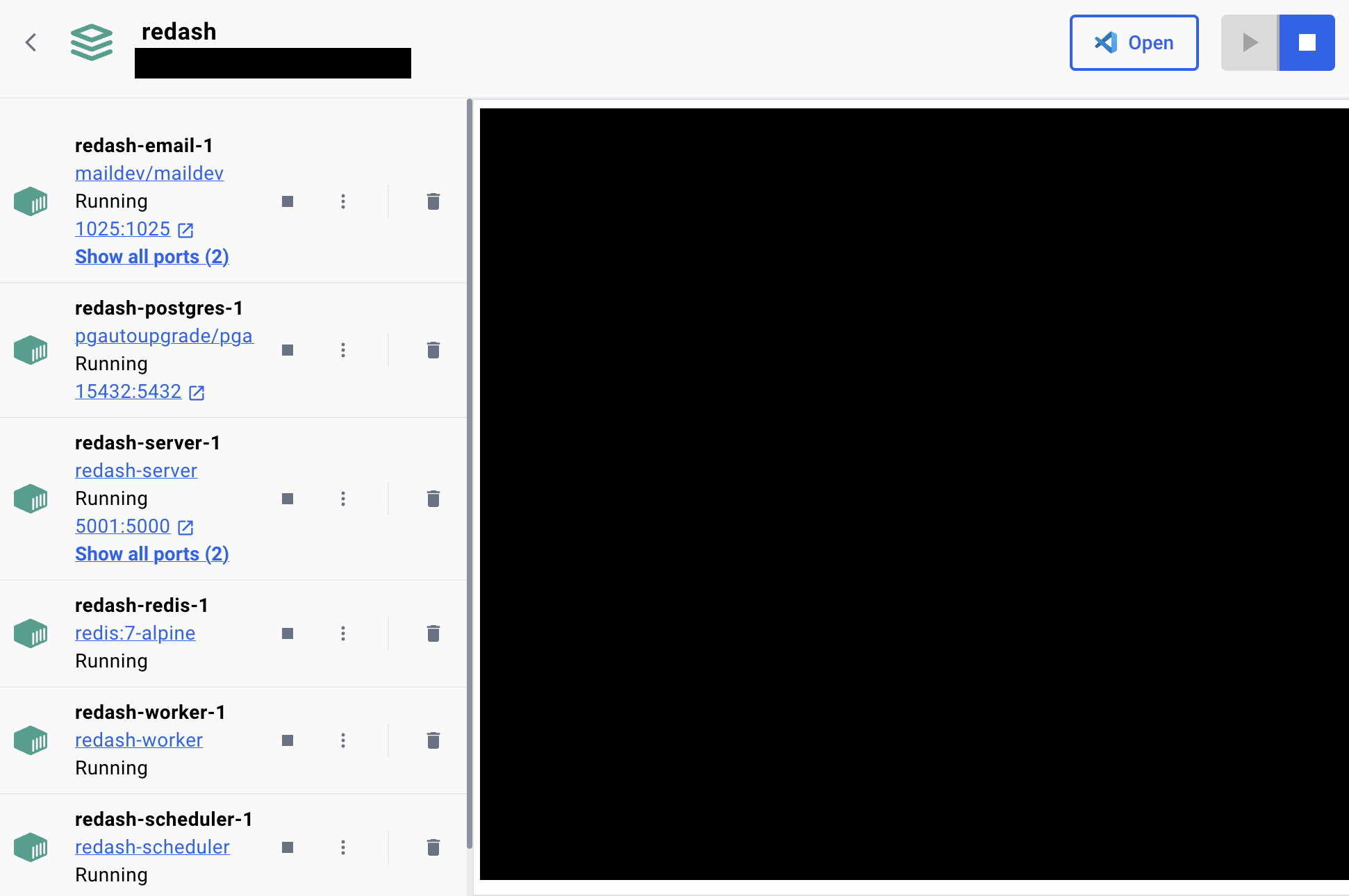
4. node 패키지 설치하기
여기서 굉장히 힘들었다. 일단, 다음의 코드를 입력하여, node 패키지를 설치해본다.
(만약, 이 과정에서 yarn이 설치되지 않았을 수 있다. 필자는 맥이기 때문에 다음과 같이 설치를 진행했으며, 본인의 컴퓨터에 맞게 yarn을 설치해주면 된다. (brew install yarn))
yarn --frozen-lockfile
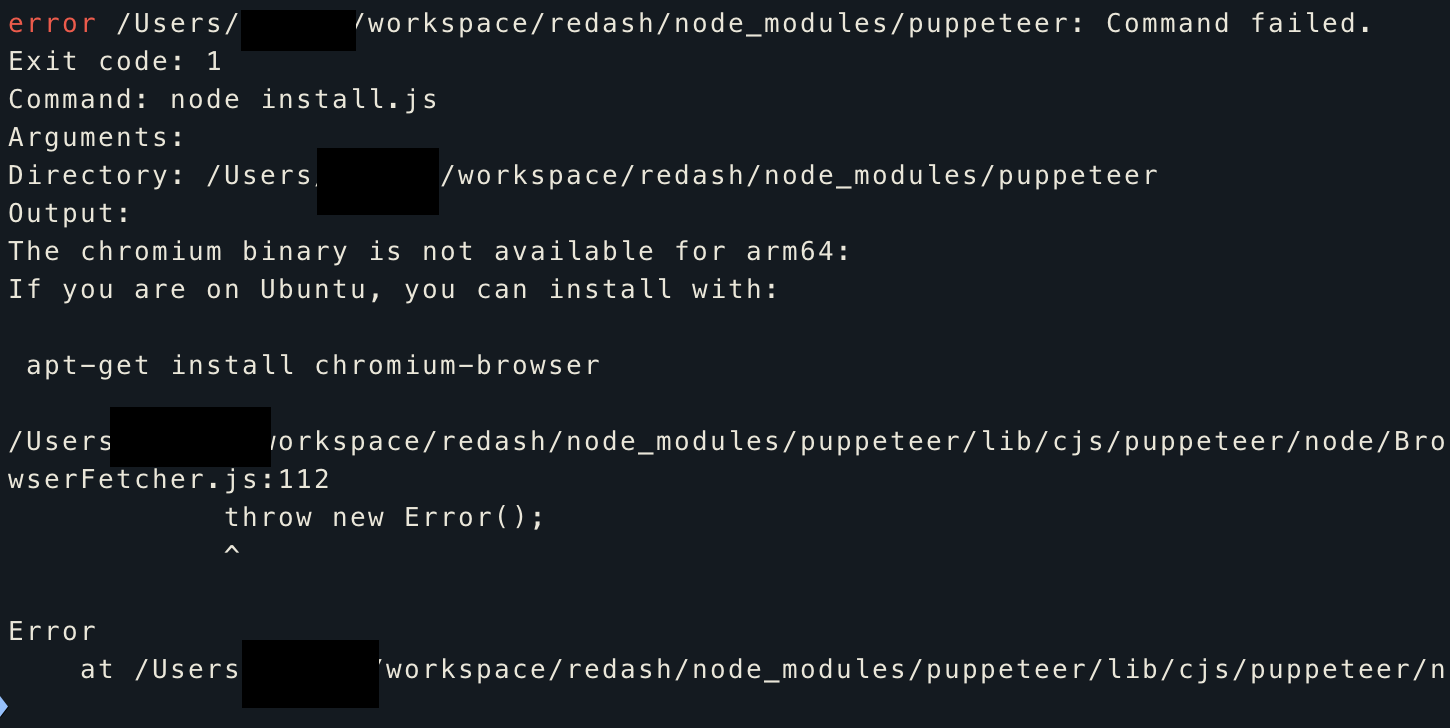
위의 코드를 실행하면, 다음과 같은 에러가 뜰 것이다.
chromium 어쩌구를 설치하라고 하지만, 필요없기 때문에 이를 무시하고 설치하는 코드를 입력해준다.
export PUPPETEER_SKIP_CHROMIUM_DOWNLOAD=true
그 후, node 버전을 확인해본다.
node -v
redash에서 필요한 node 버전은 16 버전보다 크고, 21 버전보다 작아야 한다.
현재 필자가 설치되어 있는 버전은 14 버전이기 때문에 16 버전을 설치하려 했지만,
16 버전에서는 필요한 옵션이 허용되지 않기 때문에 18 버전 설치를 진행한다.
nvm install 18nvm use 18nvm alias default 18
그 후, 다시 아래와 같이 버전을 확인했을 때, 아래 처음 나오면 성공한 것이다.

다시 패키지 설치를 진행한다.
yarn install --frozen-lockfile
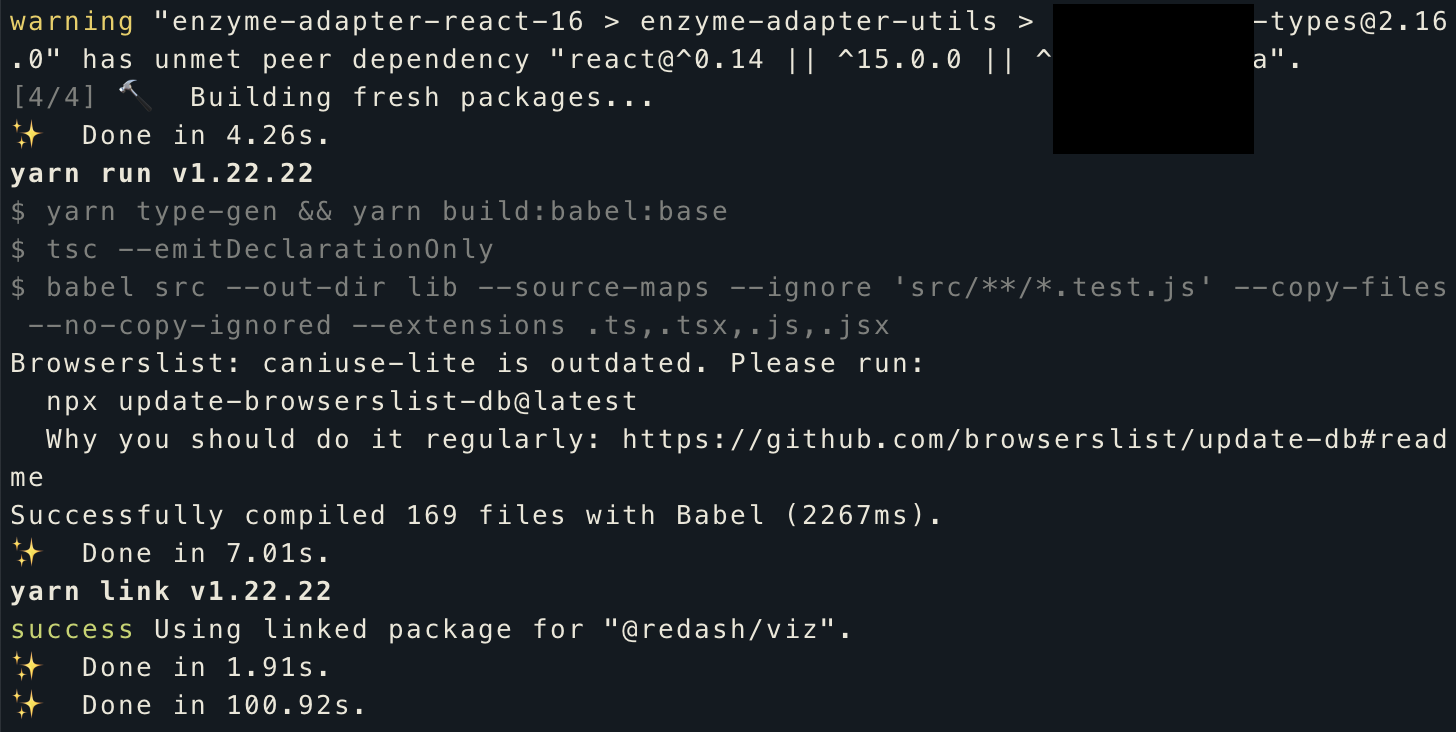
위와 같이 success가 잘 나오면 성공한 것이다!
5. 데이터베이스 생성 & 빌드
이제 새로운 데이터베이스를 생성하고, 빌드를 진행한다.
docker-compose run --rm server create_dbyarn build
이 코드 실행 후, 아래와 같이 Done이 잘 뜨면 성공한 것이다!!

6. Redash 접속
이제, http://localhost:5001/ 에 접속하면, redash를 확인할 수 있다.
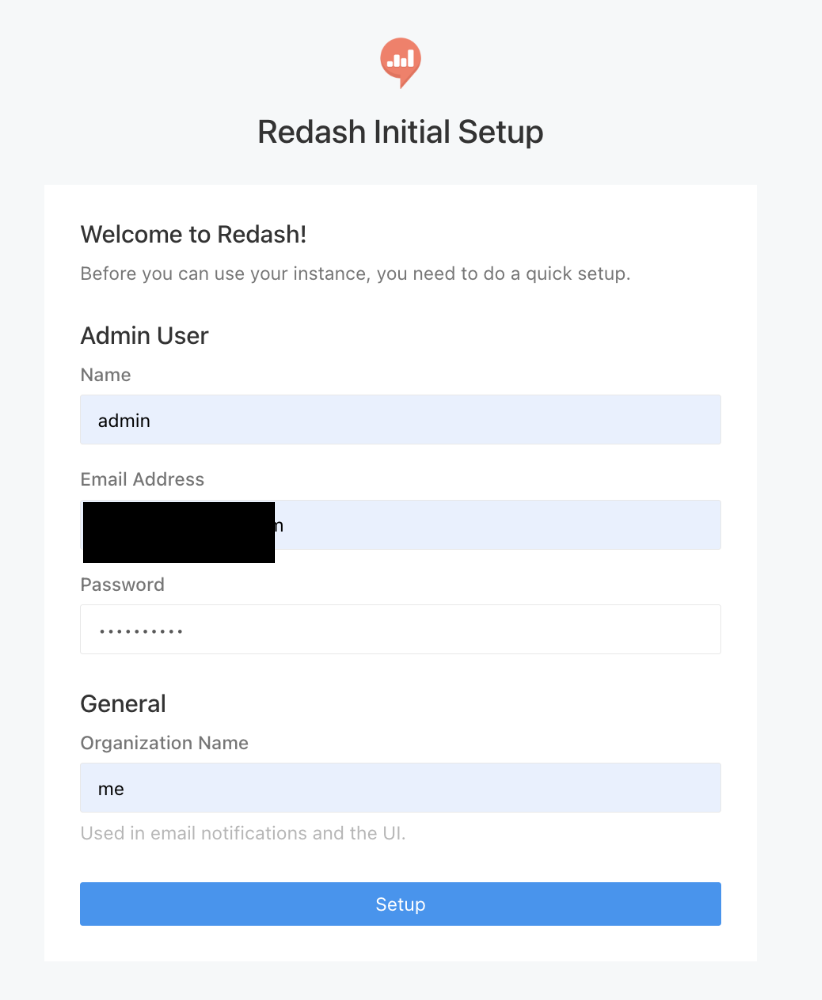
원하는대로 계정을 생성하고, 자유롭게 원하는 DB를 연결하여 시각화를 해볼 수 있다!
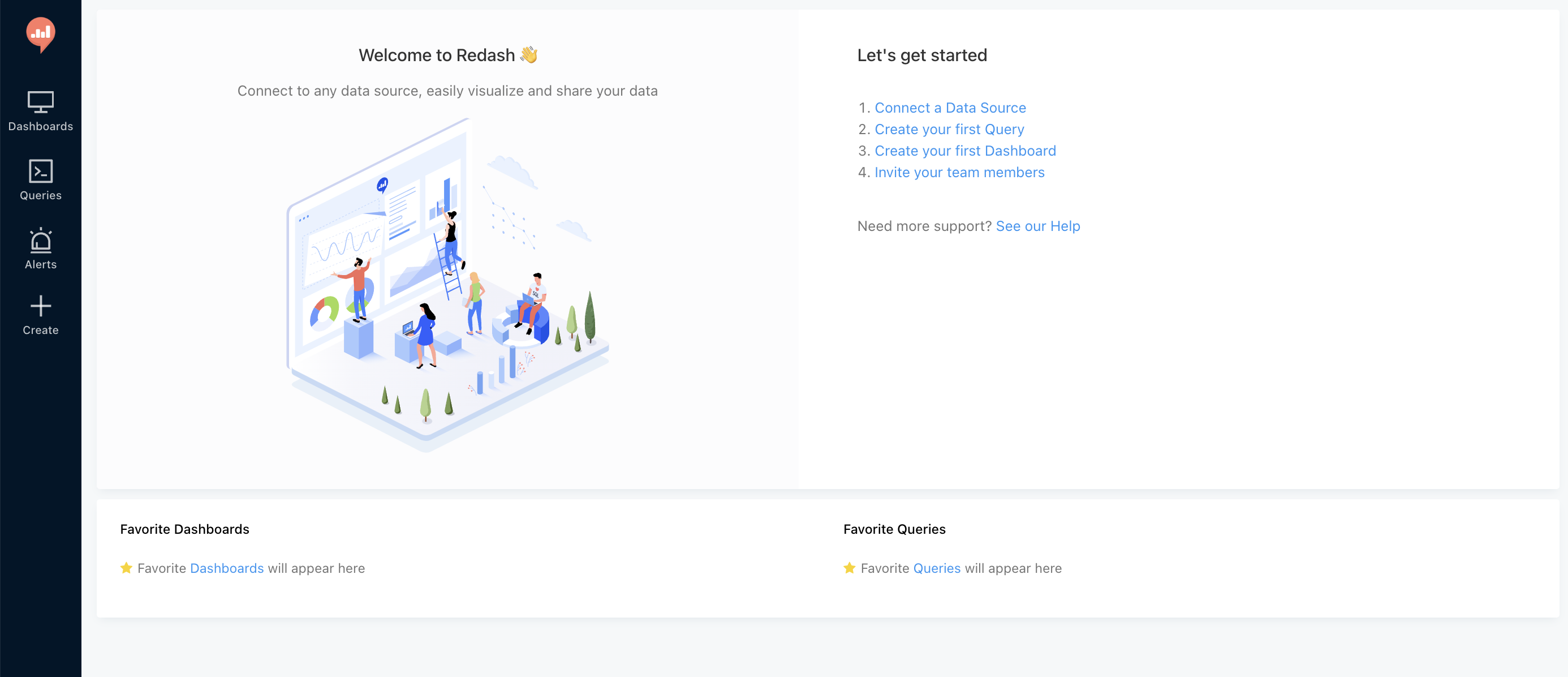
끄읏---!!!!!!
참고한 블로그는 2개이지만, 여기서 안내하는대로 진행하면 버전 문제 때문에 오류가 발생한다.
오히려 이것 때문에 더 힘들었던 것 같다.
Redash 오류 탐험기: 오픈소스 컨트리뷰터가 될 뻔한 날
Redash에서 발생한 오류를 해결했던 경험과 그 과정에서의 교훈을 공유합니다.
blog.lemonbase.team
https://velog.io/@vive0508/redash-on-docker
How to install redash on docker
redash의 Developer Guide를 기반으로 docker로 redash를 설치하는 방법을 정리해보았습니다.Docker Desktop을 설치하고, Node.js와 Yarn를 가이드에서 요구하는 버전으로 맞추어 준비하였습니다. 버전을 맞추지
velog.io
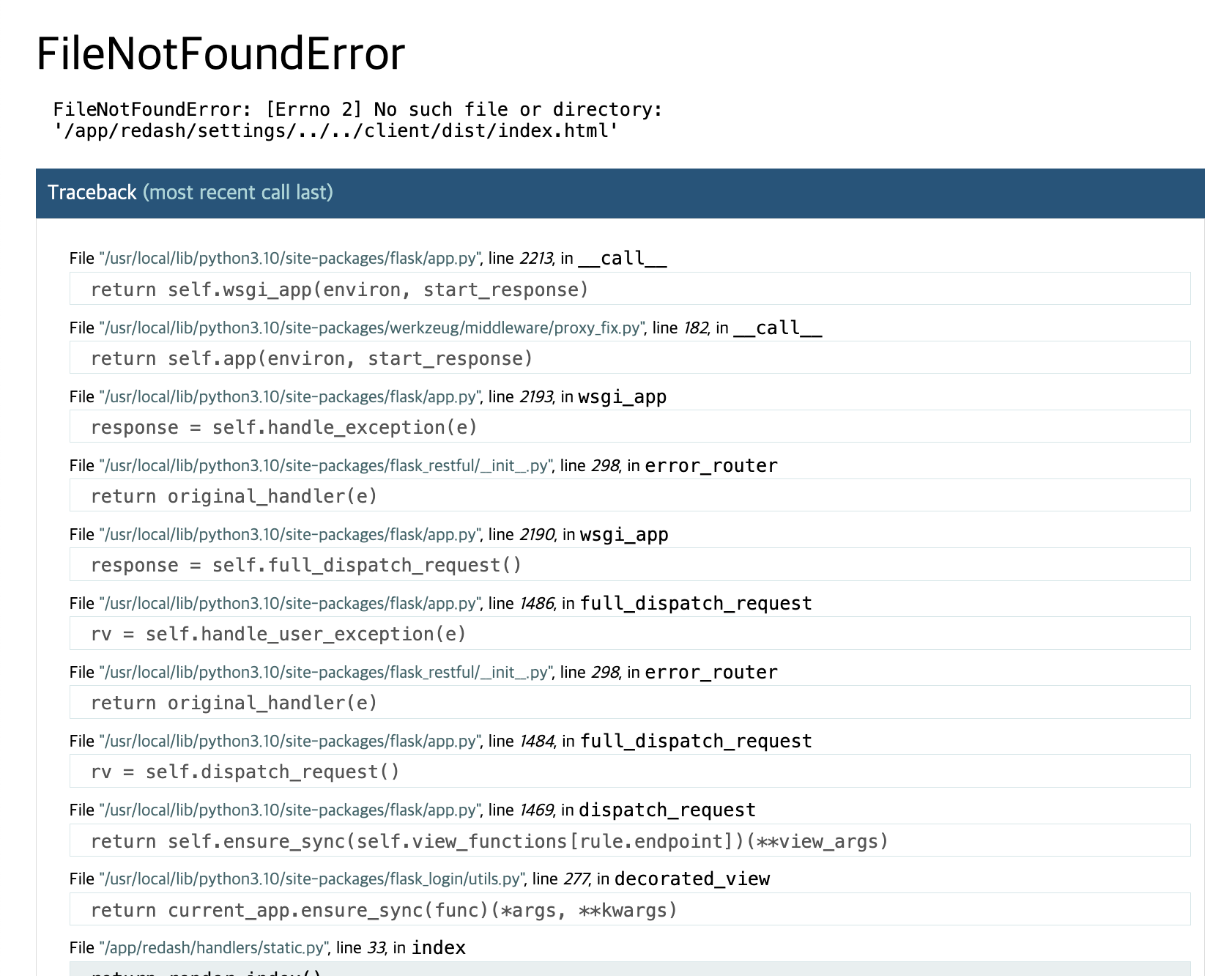
위와 같은 오류가 많이 발생해서 힘들었지만, 끝내서 다행이다.
'데이터 시각화 > Redash' 카테고리의 다른 글
| [Redash] Redash에서 DAU, WAU, MAU 대시보드 만들어보기 - Basic (0) | 2024.06.25 |
|---|---|
| [Redash] Redash란? & Redash 설치 방법 (AWS 이용) (0) | 2024.06.25 |
